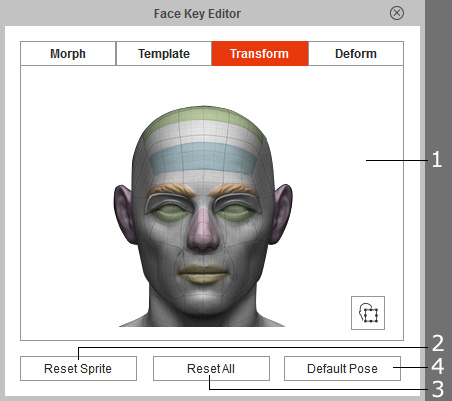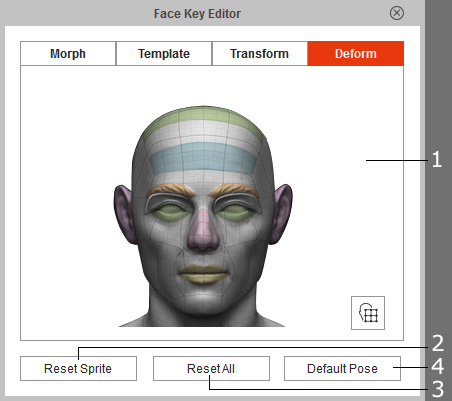フェイスキーエディタの概要
フェイスキーエディタは、より直感的でインタラクティブなインターフェースを使用して、頭、顔、目のトラックキーを簡単に設定または変更できます。 フェイスキーエディタは以下の方法で起動できます。
-
キャラクターを選択して
 フェイスキーエディタボタンをクリック。
フェイスキーエディタボタンをクリック。 - キャラクターを選択してから、キーボードの Ctrl + K コンビネーションキーを押します。
- 頭、顔、目のトラックで目的のキーをダブルクリックして、既存のキーを編集します。
- 頭、顔、目のトラックの任意の場所をダブルクリックして、新しいキーを作成します。
フェイスキーエディタは、モーフ、テンプレート、変換、変形の 4つのタブに分かれています。
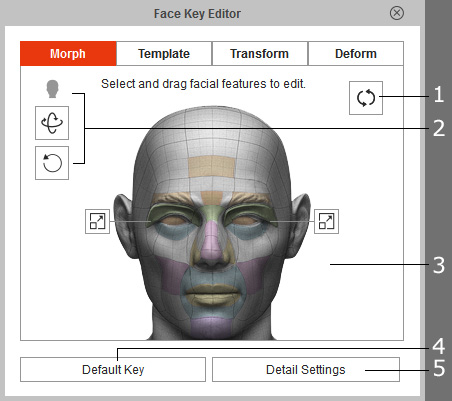
|
1. 選択を解除 |
すべての部位を選択解除します。 |
|
2. 頭部キーの追加 / 変更 |
頭を回転 / 傾斜させる場合に選択します。 |
|
3. 単独部位の選択 |
必要な部位を選択して強調表示し、変更をキーに変換します。 |
|
4. デフォルトキー |
クリックすると顔の各部位に施されたすべての調整を初期化するデフォルトキーがセットされます。 |
|
5. 詳細設定 |
クリックすると詳細設定パネルが開き、スライダーで顔の各部位を調整できます。 詳しくは、このページの詳細設定パネルのセクションを参照してください。 |
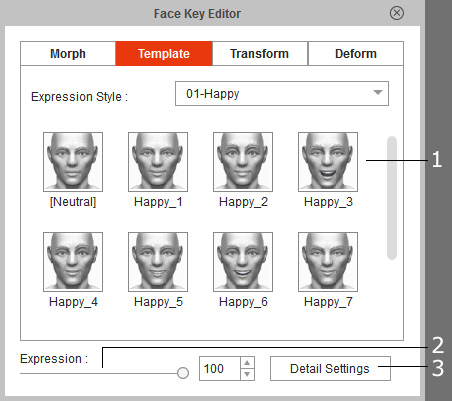
|
1. 表情スタイル |
ドロップダウンリストを使用して、様々な表情テンプレートライブラリに切り替えます。 |
|
2. 表情 |
スライダをドラッグして、適用された表情テンプレートの強さを決定します。 |
|
3. 詳細設定 |
クリックすると詳細設定パネルが開き、スライダーで顔の各部位を調整できます。 詳しくは、このページの詳細設定パネルのセクションを参照してください。 |
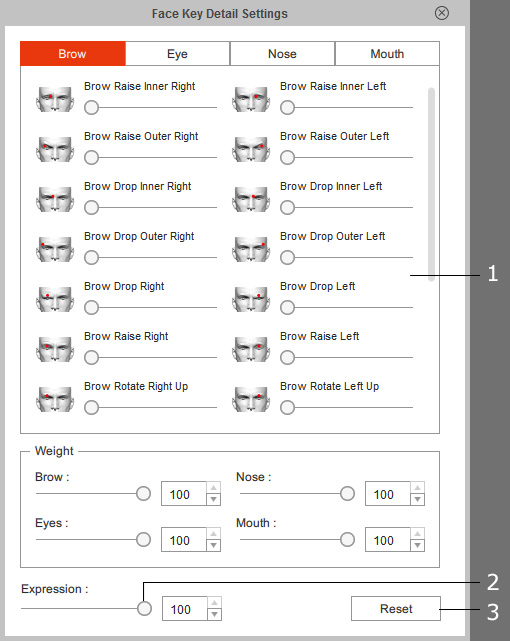
|
1. 単独部位の強度 |
このパネルでスライダをドラッグして、個々の顔部位のオフセット値にキーを設定します。 |
|
2. 表情 |
スライダをドラッグして、適用された表情テンプレートの強さを決定します。 |
|
3. リセット |
スライダを初期状態にリセットするには、このボタンをクリックします。 |